Электронные таблицы
Вставка электронных таблиц
Электронные таблицы были впервые введены в реализацию Maple V R5. В системе Maple 7 для вставки электронных таблиц используется команда Insert Spreadsheet. Она выводит шаблон пустой таблицы, показанный на рис. 3.22. Как видно из рис. 3.22, электронная таблица представляет собой двумерный массив ячеек, имеющих адресацию по строкам и столбцам. Номера строк задаются цифрами, а номера столбцов – латинскими буквами. Верхняя левая ячейка имеет адрес А1, где А – номер столбца и 1 – номер строки. Если одиночные буквы в номерах столбцов заканчиваются, происходит переход на двухбуквенные адреса (АА, АВ, АС и т. д.). Такая адресация используется в функциях обработки табличных данных.
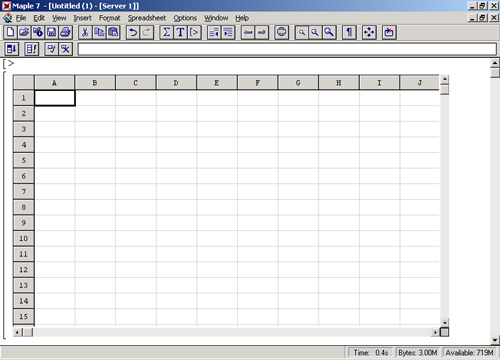
Рис. 3.22. Вставка шаблона электронной таблицы
По команде Insert Spreadsheet вставляется пустая электронная таблица, во всех ячейках которой нет никаких данных. Однако помимо заполнения таблицы с помощью соответствующих операций можно провести заполнение вручную. Для этого достаточно мышью выделить ячейку, щелкнув в ней левой кнопкой. Ячейка обводится черным контуром (ячейка А1 на рис. 3.22), и появляется контекстное меню с полем для ввода выражения. Во время ввода выражения ячейка покрывается серой сеточкой. Если после набора выражения нажать клавишу Enter, то числовое значение выражения будет помещено в ячейку А1 таблицы. К примеру, на рис. 3.23 показано введенное выражение 2+3. Однако в поле редактирования сохраняется исходное выражение (рис. 3.23).
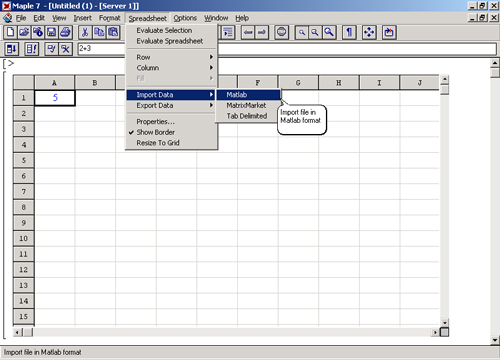
Рис. 3.23. Шаблон электронной таблицы и меню Spreadsheet
Если маркер ввода находится в одной из ячеек электронной таблицы, становится доступным меню Spreadsheet (рис. 3.23).
